Mit der Alexa-App von Amazon können Sie Routinen erstellen, die Smart-Home-Geräte einschalten oder Nachrichten, Verkehrs- und Wetterinformationen erhalten, entweder zu einer bestimmten Zeit, wenn Sie einen bestimmten Ort betreten oder wenn Sie einem Alexa-fähigen Gerät einen bestimmten Satz sagen (z. B. Echo oder Echo Dot).
Neben dem Umschalten Ihrer Smart-Geräte und dem Auslösen von Fähigkeiten gibt es eine Reihe von raffinierten Dingen, die Sie mit Routinen tun können:
- Zeitlich begrenzte Musik: Wenn Ihre Routine Musik beinhaltet, können Sie Alexa anweisen, sie nach einer bestimmten Zeit auszuschalten.
- Warteaktionen: Alexa kann zu Beginn Ihrer Routine das Licht einschalten und 20 Minuten später Musik abspielen.
- Ankündigungen: Alexa kann im Rahmen einer Routine eine vorab aufgezeichnete Nachricht an alle Ihre Alexa-Geräte senden.
- Benachrichtigungen: Ihre Routine kann eine benutzerdefinierte Push-Benachrichtigung an andere Mitglieder Ihres Haushalts senden.
- Nicht stören: Alexa kann „Nicht stören“ für einen bestimmten Zeitraum aktivieren.
- Audio stoppen: Als Teil einer „Ich gehe“- oder „Gute-Nacht“-Routine kann Alexa alle Ihre Echo-Geräte daran hindern, Musik abzuspielen.
So richten Sie eine Routine ein.
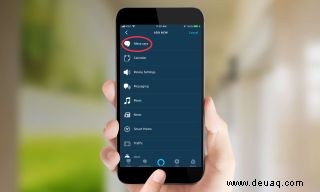
1. Öffnen Sie die Alexa-App, öffnen Sie das Seitenmenü (durch Drücken der drei Balken in der oberen linken Ecke) und wählen Sie Routinen aus.
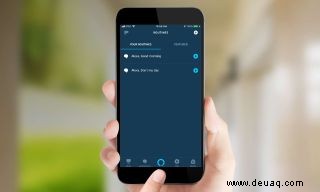
2. Wählen Sie das Pluszeichen in der oberen rechten Ecke aus.

3. Auslöser erstellen. Wählen Sie "Wenn dies geschieht." aus

4. Wählen Sie, ob etwas passieren soll, wenn Sie einen bestimmten Satz sagen, zu einer bestimmten Zeit, wenn Sie ankommen oder gehen, wenn ein anderes Gerät eine Aktion ausführt oder wenn Sie einen Echo-Button drücken. Die nächsten Schritte hängen von der gewählten Option ab. Für dieses Beispiel wählen wir „Zeitplan“.
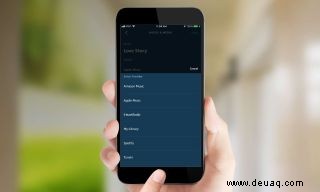
5. Wählen Sie die Zeit aus, zu der eine Routine aktiviert werden soll.

6. Wählen Sie aus, wann eine Routine wiederholt werden soll. Dies kann einmal pro Woche, jeden Tag, jeden Wochentag oder nur am Wochenende sein.

7. Bestätigen Sie die Uhrzeit und die Tage, an denen die Routine aktiviert werden soll, und drücken Sie auf „Fertig“.
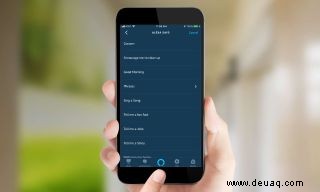
8. Fügen Sie eine Aktion hinzu, indem Sie auf das Pluszeichen drücken.

9. Wählen Sie die Aktion aus, die Alexa ausführen soll. Dies kann ein Satz sein, Ihren Kalender überprüfen, eine Einstellung aktivieren, eine Nachricht senden, Musik abspielen, Nachrichten lesen, ein Smart-Home-Gerät steuern, den Verkehr melden, das Wetter überprüfen oder einen Timer einstellen.
So fügen Sie ein Smart-Home-Gerät zu einer Alexa-Routine hinzu

10. Wähle "Steuergerät" oder "Schalte eine Szene ein". Um jedoch ein Smart-Home-Gerät zu einer Alexa-Routine hinzuzufügen, muss das Smart-Home-Gerät, das Sie steuern möchten, zuerst von Alexa erkannt worden sein.

11. Wählen Sie das Smart-Home-Gerät aus, das Sie steuern möchten. Wir haben uns für eine intelligente Glühbirne entschieden.

12. Wählen Sie aus, was das Gerät tun soll (z. B. ein- oder ausschalten oder Farbe oder Helligkeit ändern).

13. Drücken Sie Speichern, um Ihre Routine zu erstellen.
Wie man Musik zu einer Alexa-Routine hinzufügt
Wenn Sie zu einem fröhlichen Jam aufwachen oder sich von beruhigenden Melodien in den Schlaf wiegen lassen möchten, können Sie Ihrer Routine auch Musik Ihrer Wahl hinzufügen.
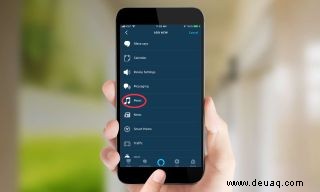
15. Wiederholen Sie Schritt 8 oben und wählen Sie Musik aus dem angezeigten Bildschirm.
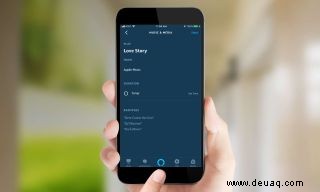
16. Geben Sie den Namen des Songs ein, den Sie hören möchten. Derzeit können Sie einer Routine nur einen Song hinzufügen.
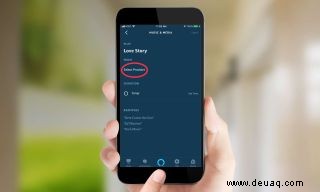
17. Drücken Sie den Abwärtspfeil neben Musikanbieter auswählen.
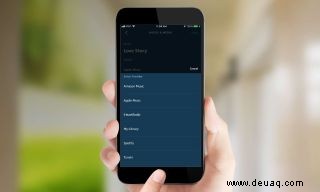
18. Eine Liste der verfügbaren Musikdienste wird angezeigt. Wählen Sie Ihre Präferenz und wählen Sie die Dauer aus, für die es gespielt wird. Wenn Sie Alexa einen Musikdienst hinzufügen möchten, finden Sie hier unsere Anleitung zum Abspielen von Spotify auf Alexa.
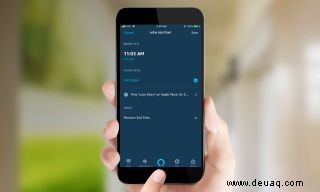
19. Drücken Sie Speichern, um Ihre Routine zu erstellen.
Wie Alexa Ihnen in einer Routine etwas sagen kann
Sie können Alexa auch einen Satz sagen lassen, wenn eine Routine aktiviert wird. Die Sätze reichen von Geburtstagsgrüßen über tägliche Bestätigungen bis hin zu Willkommensgrüßen. So fügen Sie einen hinzu.
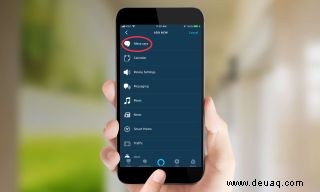
20. Wiederholen Sie Schritt 8 und wählen Sie „Alexa sagt.“
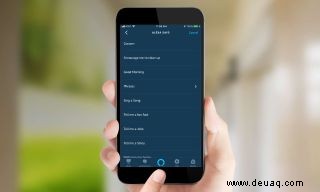
21. Wählen Sie aus, was Alexa sagen soll .

22. Bestätigen Sie Ihre Auswahl.

24. Wählen Sie das Alexa-Gerät aus, auf dem Sie den Song und/oder Satz abspielen möchten. Drücken Sie „Speichern“, um Ihre Routine zu erstellen.
MEHR :Weitere Tipps, Tricks und Anleitungen zu Alexa finden Sie in unserem vollständigen Leitfaden zu Alexa.
- Beste Alexa-Fähigkeiten – Die 50 coolsten und nützlichsten Dinge, die Alexa tun kann
- Die besten Produkte, die mit Amazon Alexa funktionieren
- Amazon Alexa Setup:Einstellungen zum Aktivieren und Deaktivieren